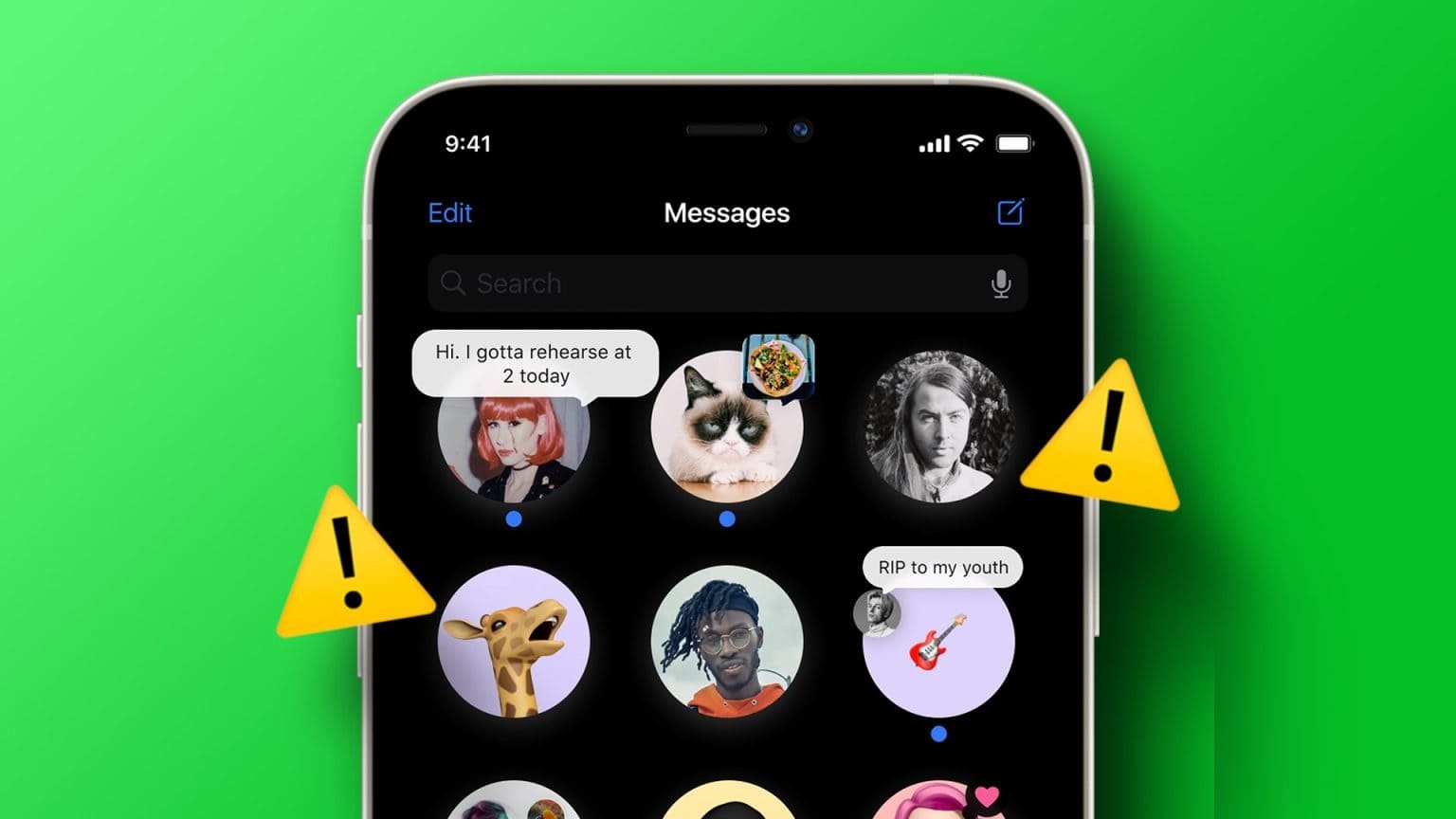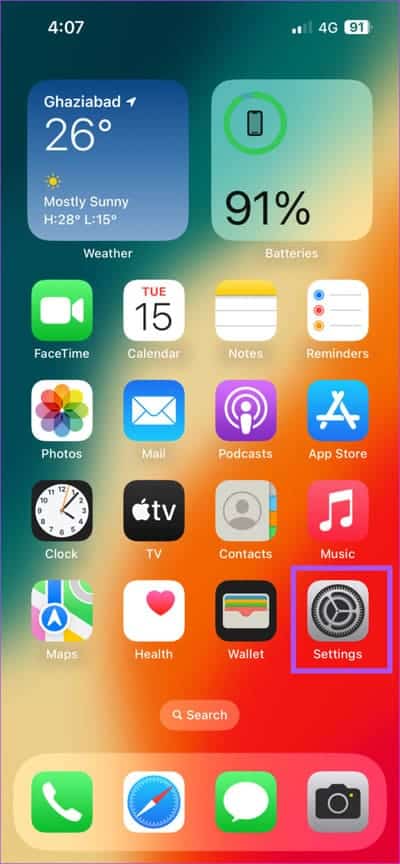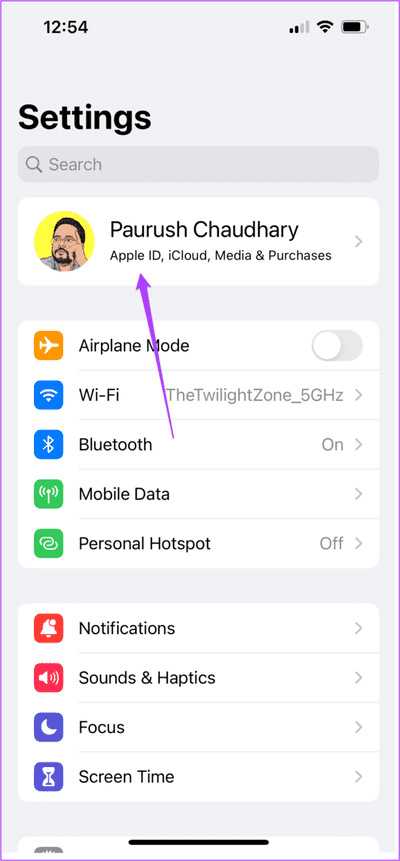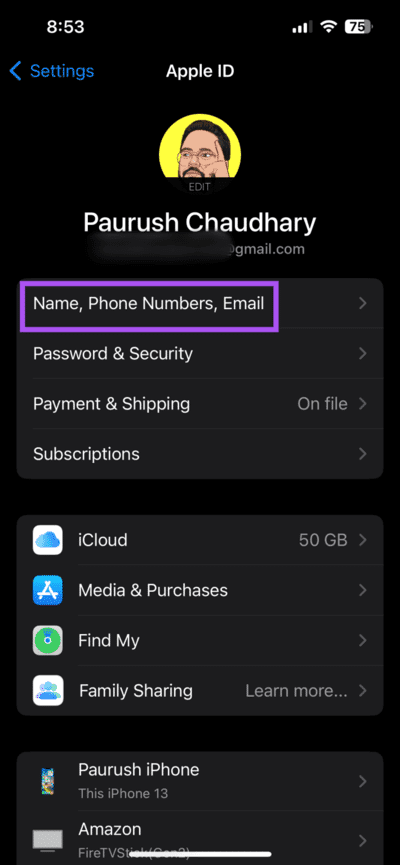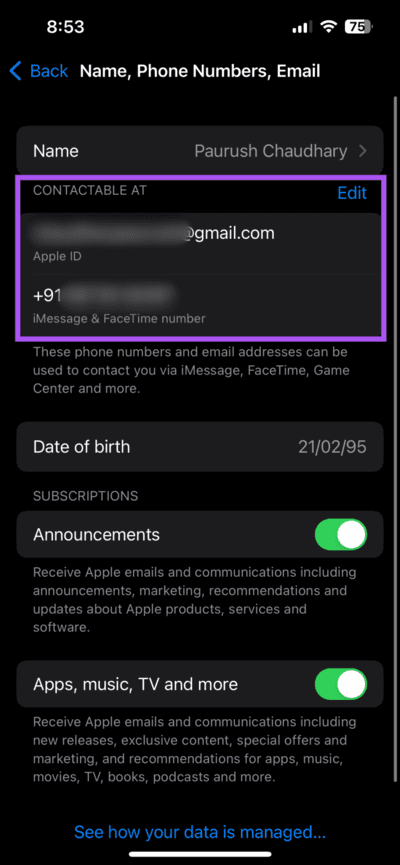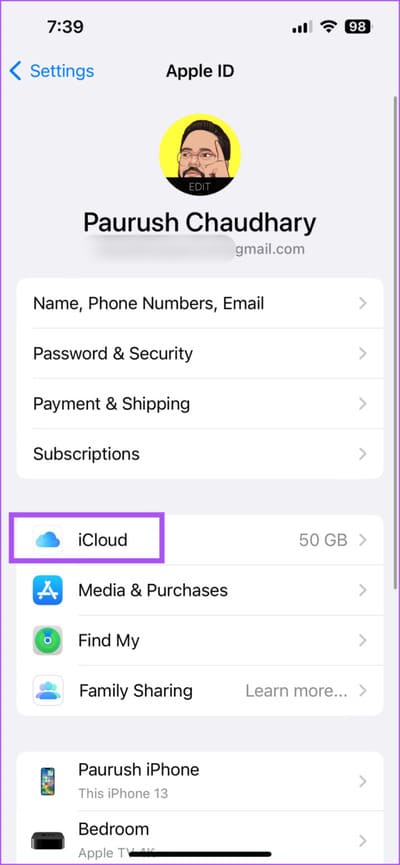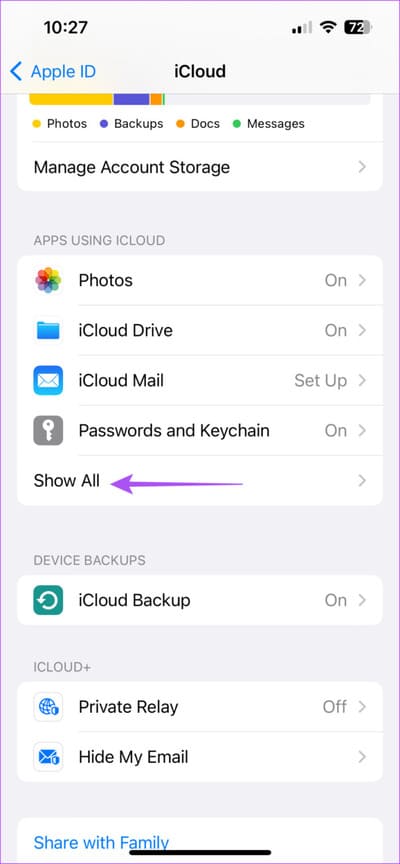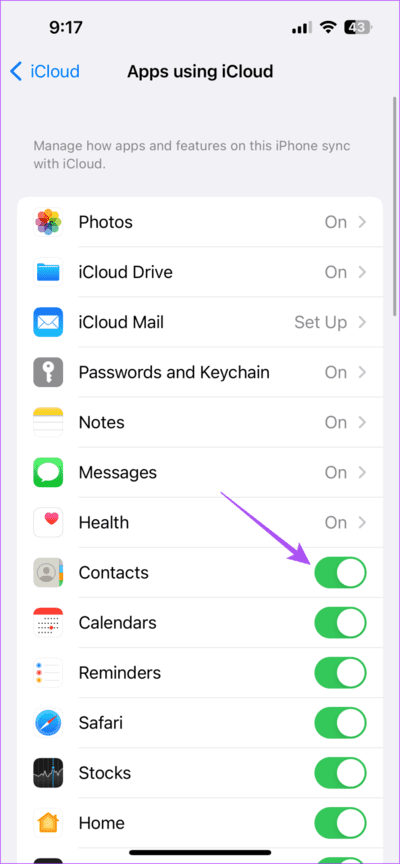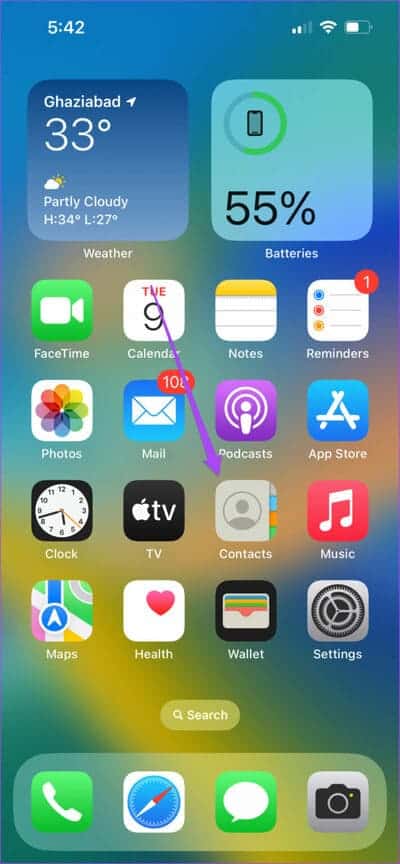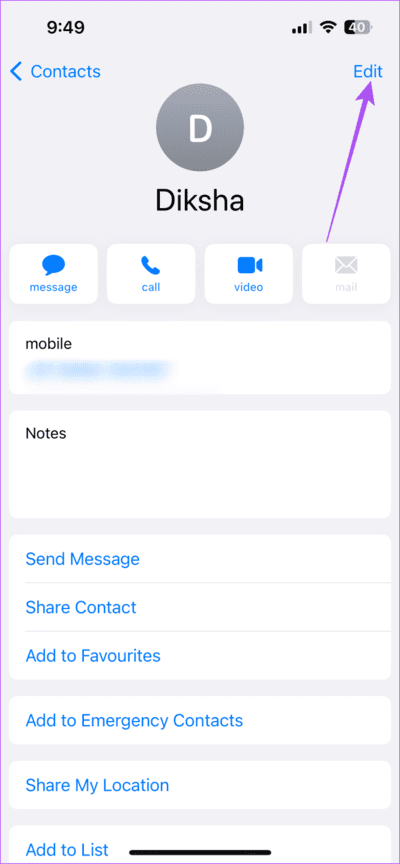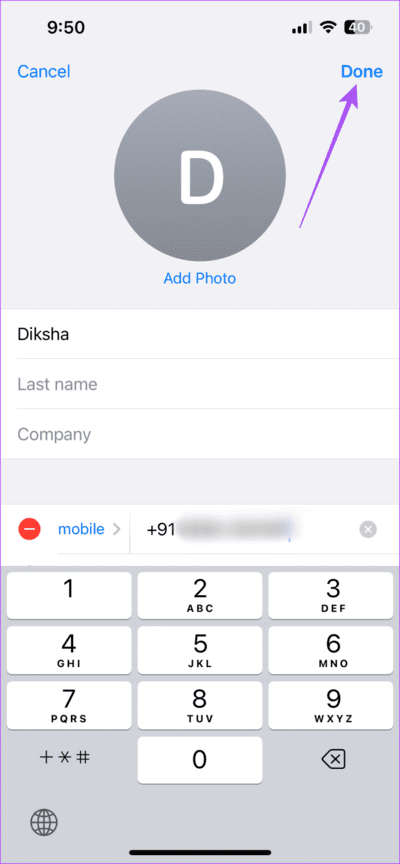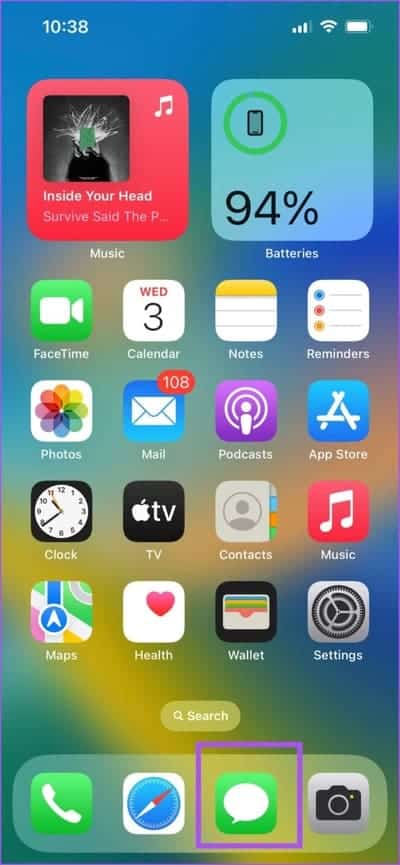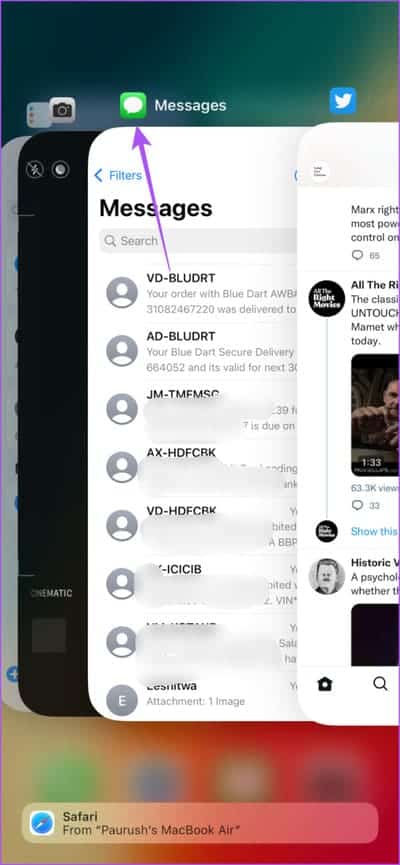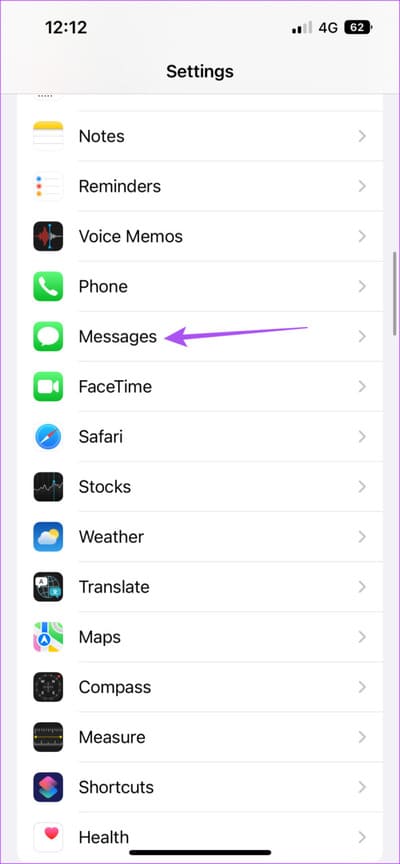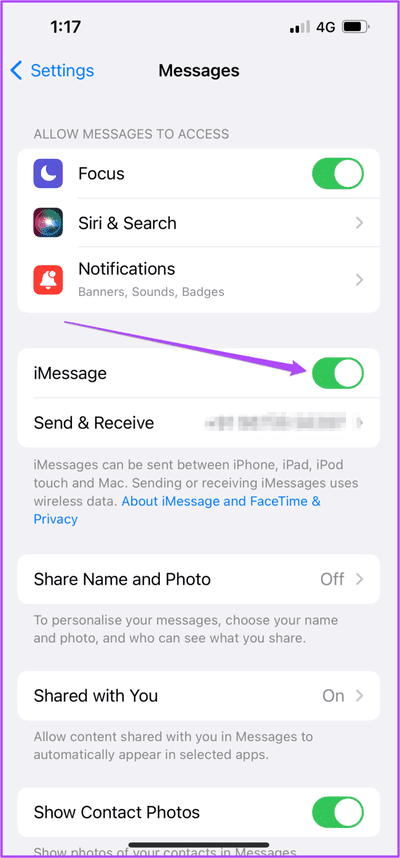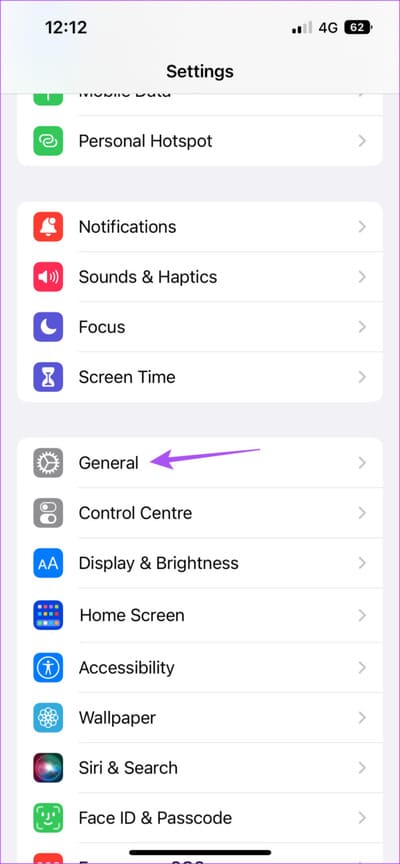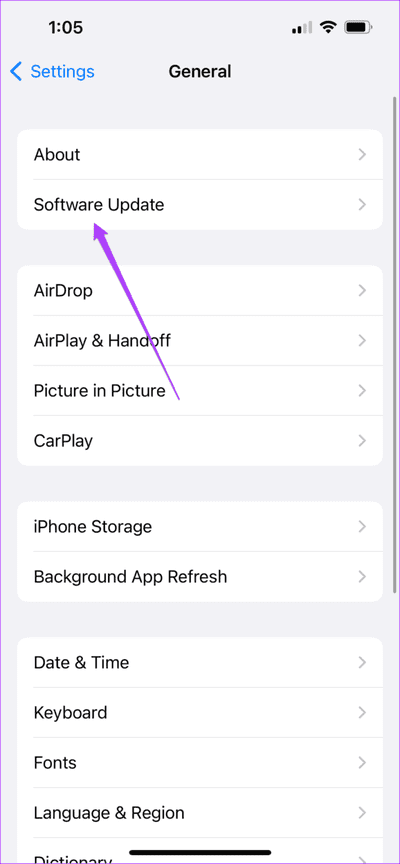聯繫人姓名未顯示在 iPhone 上的 iMessage 中的 9 大修復方法
iMessage 允許您與聯繫人共享照片、視頻和語音信息。 你也可以 在 iMessage 中編輯和取消發送消息 在 iPhone 上,如果出現打字錯誤或您向錯誤的聯繫人發送了錯誤的信息。 如果聯繫人姓名不再出現在消息應用程序中,則可能會再次出現此錯誤。
這是一些用戶在他們的 iPhone 上嘗試發送 iMessage 時遇到的情況。 如果 iMessage 不在您的 iPhone 上顯示聯繫人姓名或顯示電話號碼而不是聯繫人姓名,以下是可幫助您解決此問題的最佳解決方案。
1.檢查該號碼是否與您聯繫人的Apple ID相關聯
首先,您需要檢查您的聯繫人是否已將電話號碼與其 Apple ID 相關聯。 這是在 iPhone 上使用 iMessage 的最大前提。 雖然您可以簡單地詢問聯繫人,但這裡是如何在您的 iPhone 上進行檢查的方法。
相片1: 打開一個應用程序 設置 在你的 iPhone 上。
相片2: 點擊 個人資料名稱 以上。
進入第 3 步: 定位 姓名、電話號碼和電子郵件。
相片4: 核實 與您的 Apple ID 關聯的電話號碼。
還有一個選項可以修改與您的 Apple ID 關聯的電話號碼。
2. 檢查您的網速
然後 , 檢查您的互聯網連接強度. 將聯繫人添加到 iPhone 後,它需要一些時間才能與您的 iCloud 帳戶同步。 同步後,您的 iMessage 聯繫人姓名將在使用同一 iCloud 帳戶的所有 Apple 設備上可見。 您將需要一個穩定而強大的互聯網連接來加快同步過程。 如果您有雙頻路由器,請將您的 iPhone 連接到 5GHz 頻段。
3. 在 iCloud 上啟用聯繫人同步
如果問題仍然存在,請檢查您的通訊錄是否已與您的 iCloud 帳戶同步。
相片1: 打開一個應用程序 設置 在你的 iPhone 上。
相片2: 點擊一個名字 iCloud 帳戶 你在頂部。
進入第 3 步: 定位 iCloud的.
相片4: 點擊 顯示所有。
相片5: 向下滾動並點擊旁邊的切換 啟用同步的聯繫人。
進入第 6 步: 關閉 設置 並打開 消息 驗證問題是否已解決。
4.添加國家代碼
如果您的列表中有任何國際聯繫人,請檢查他們的國家代碼是否已添加到他們的號碼中。 如果沒有國家代碼,信息應用程序可能無法識別您的聯繫人。 這是檢查和添加它的方法。
相片1: 打開 聯繫人 在你的 iPhone 上。
相片2: 定位 國際聯繫方式 你從列表中。
進入第 3 步: 點擊 釋放 在右上角。
相片4: 添加國家代碼及其完整 (00) 或短 (+) 格式的號碼。
相片5: 點擊右上角的完成以保存您的更改。
進入第 6 步: 關閉 聯繫人 並打開 消息 驗證問題是否已解決。
5.強制退出並重啟消息應用程序
如果更改未應用到您的 iMessage 聯繫人,我們建議強制退出並重新啟動 MESSAGES 應用程序。 此應用程序將讓您的 iPhone 煥然一新。
相片1: 在 iPhone 的主屏幕上,向上滑動並按住以顯示牆紙應用程序窗口。
相片2: 向右滑動搜索 消息應用程序 . 然後,向上滑動 刪除消息應用程序。
進入第 3 步: 準備好了 運行消息 並檢查問題是否已解決。
6. 在 IPHONE 上再次啟用 IMESSAGE
您可以嘗試在您的 iPhone 上再次啟用 iMessage。 這將再次下載並恢復您的所有聊天記錄和數據。
相片1: 打開一個應用程序 設置 在你的 iPhone 上。
相片2: 定位 留言內容.
進入第 3 步: 點擊旁邊的開關 的iMessage 禁用它。
相片4: 等待一段時間,然後再次單擊切換按鈕 啟用 iMessage。
相片5: 關閉應用 設置 並在一段時間後打開消息應用程序以檢查問題是否已解決。
7.重置網絡設置
這是一種高級解決方案,可以將所有與網絡相關的設置(例如 Wi-Fi、藍牙和蜂窩連接)重置為其默認值。 如果 iMessage 仍未顯示您的聯繫人姓名,我們建議您遵循此解決方案並查看問題是否已解決。 您可以閱讀我們關於重置步驟的帖子 在 iPhone 上設置網絡設置。
8.更新消息應用程序
最後,如果沒有任何效果,請更新 iPhone 上 MESSAGES 應用程序的版本。 因此,如果您尚未在 iPhone 上安裝最新更新,則需要安裝新的 iOS 更新。
相片1: 打開一個應用程序 設置 在你的 iPhone 上。
相片2: 向下滾動並選擇 一般的.
進入第 3 步: 點擊 升級軟件。
相片4: 如果有更新可用,請下載並安裝它。
相片5: 之後,準備 運行消息 並檢查問題是否已解決。
名字裡有什麼
在這種情況下,一切! 這些解決方案將幫助您在通過 iMessage 與聯繫人聊天之前查看他們的姓名。 您也可以閱讀我們的帖子,如果 iMessage 沒有將照片下載到您的 iPhone。